Show da Madonna: 8 ajustes para fazer no Android antes de sair de casa


Dispositivos Android têm configurações nativas de segurança que podem aumentar a proteção dos aparelhos e evitar dores de cabeça para quem vai curtir o show da Madonna; confira O aguardado show da Madonna, que ocorrerá no próximo sábado (4), na Praia de Copacabana, no Rio de Janeiro, promete atrair uma multidão. Antes de se juntar à festa, é crucial reforçar a segurança e privacidade dos seus dispositivos Android. Medidas preventivas, como desinstalar aplicativos bancários e de e-mail, proteger arquivos e ativar recursos de biometria e senhas, podem ajudar a evitar problemas em caso de roubos, furtos ou golpes. Esses ajustes estão disponíveis nativamente no sistema operacional e podem ser ativados com facilidade. A seguir, confira oito configurações de segurança para ativar antes de sair de casa.
🔎Como rastrear um celular pelo Google Maps: aprenda e fique mais seguro
📲Canal do TechTudo no WhatsApp: acompanhe as principais notícias, tutoriais e reviews
Show da Madonna: confira dicas de segurança para ativar no seu Android
TechTudo
📝 Como recuperar o backup do WhatsApp? Veja no Fórum do TechTudo
1. Desinstalar aplicativos de banco
Para evitar o acesso não autorizado aos dados bancários durante o evento, é preciso considerar desinstalar temporariamente os aplicativos do banco para evitar contratempos. Há também formas de esconder aplicativos. No iPhone, é possível mover os aplicativos para a biblioteca, enquanto no Android, é possível usar aplicativos de terceiros, como o Hidder App, para ocultá-los. Nos smartphones Samsung, basta criar uma pasta segura para armazenar diferentes tipos de arquivos.
É recomendado desinstalar apps de banco do dispositivo para evitar dores de cabeça
Divulgação/Pexels
2. Desativar o NFC do celular
O NFC, uma tecnologia de comunicação sem fio usada para pagamentos por aproximação, pode ser um risco em eventos com grande público. São necessários apenas 10 cm de distância do aparelho para efetuar um pagamento caso tenha cartões de crédito ou débito cadastrados na carteira virtual do Android. Para evitar cobranças indesejadas, desative o NFC nas “Configurações”, acessando “Dispositivos conectados” e “Preferências de conexão”.
NFC pode ser um risco em eventos com grande público como o show da Madonna
Divulgação/Unsplash (naipo.de)
3. Ativar o Encontre Meu Dispositivo
Ativar o recurso Encontre Meu Dispositivo, que permite encontrar aparelhos Android em caso de perda ou roubo. A ferramenta está disponível na versão web (www.google.com/android/find) e no aplicativo. É possível fazer um login com uma conta Google e localizar o smartphone em um mapa, mesmo que ele esteja no modo silencioso.
Com a função, o usuário também pode bloquear acessos não autorizados, limpar os dados do aparelho remotamente e restaurar as configurações de fábrica, desde que o celular esteja conectado à internet e a uma conta do Google. Os serviços de localização também precisam estar ativos. Para ativar a função, basta ir em “Configurações” e tocar em “Google” para clicar no campo “Encontre Meu Dispositivo”.
Ferramenta Encontre o Meu Dispositivo localiza o smartphone em um mapa, mesmo que ele esteja no modo silencioso
Reprodução/Gisele Souza
4. Ativar a Biometria
Uma proteção extra também pode ser adicionada ao aparelho com a ativação da biometria. Essa ação faz com que o dispositivo seja desbloqueado apenas pelo proprietário do aparelho com o uso de reconhecimento facial ou impressão digital. A ativação pode ser feita na aba “Segurança”, nas configurações do dispositivo. Em seguida, basta acessar a proteção e realizar a configuração dela. Esse procedimento só poderá ser feito com o conhecimento da senha do celular, justamente para evitar acesso de terceiros.
Uso de biometria adiciona camada extra de proteção ao Android
Reprodução/Mariana Tralback
5. Desinstalar aplicativos de e-mail
Desinstalar aplicativos de e-mail também é outra medida recomendada por especialistas. Nos e-mails há arquivos pessoais, senhas e dados informativos sensíveis que não devem ser acessados por terceiros. Portanto, é recomendável desinstalá-los temporariamente para evitar o acesso não autorizado. Para isso, basta ir ao campo de “Configurações" do dispositivo, “Aplicativos” e tocar neles para desinstalar.
Desinstalar e-mail é uma ótima opção para evitar acesso de terceiros aos conteúdos privados e sensíveis
Mariana Saguias/TechTudo
6. Bloqueio ao desligar
Alguns dispositivos com sistema operacional Android oferecem a ativação do recurso de Bloqueio ao desligar. Usuários podem definir uma senha que será solicitada antes do desligamento do dispositivo, o que auxiliará no rastreamento do aparelho com a funcionalidade Encontre meu dispositivo, que exige a conexão com a internet.
A camada de proteção pode ser acessada em “Segurança e Privacidade”, nas configurações. Após isso, basta acessar o campo “Bloqueio ao desligar” e tocar na opção “Sempre exigir desbloqueio”. Além disso, usuários também podem ajustar o tempo de bloqueio de tela, no qual após pouco tempo de inatividade, o dispositivo terá a tela apagada. Para utilizar o dispositivo novamente, o usuário precisará inserir a senha de acesso.
7. Usar a Pasta Segura
A pasta segura é outra medida que pode ser tomada para segurança durante o show e outros eventos. Com o recurso, usuários podem ocultar aplicativos, fotos, vídeos e dados pessoais confidencialmente. O acesso ao recurso difere entre os modelos de celulares, mas na maioria dos dispositivos, a função está disponível nas configurações de segurança e privacidade. Após a ativação, os arquivos e aplicativos não serão exibidos na aba de pesquisa do smartphone.
Recurso Pasta Segura protege aplicativos e arquivos confidenciais no Android
Reprodução/Mariana Tralback
8. Criar uma senha para o Chip SIM
Outra dica para aumentar a segurança do aparelho é inserir uma senha para o chip do telefone. Essa medida impossibilita que terceiros tentem utilizar o chip em outro aparelho. Para ativar o bloqueio do SIM, é preciso acessar “Configurações”, “Segurança” e “Bloqueio do chip”. Em seguida, basta ativar a opção “Bloquear o chip” e tocar em “Ok”. Após isso, insira o PIN e toque novamente em “Ok” para finalizar o procedimento. A ativação do código exige a inserção do PIN com a combinação de números escritos na embalagem do chip inicialmente. Posteriormente, a senha poderá ser modificada.
Android também permite criar uma senha para o seu chip SIM
Reprodução/Mariana Tralback
Mais do TechTudo
Veja também: Como rastrear um iPhone desligado, roubado ou perdido pelo iCloud
Como rastrear um iPhone desligado, roubado ou perdido pelo iCloud












COMENTÁRIOS